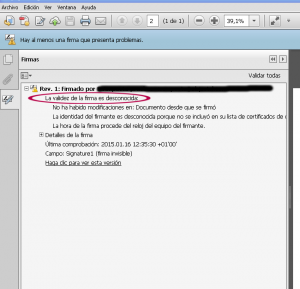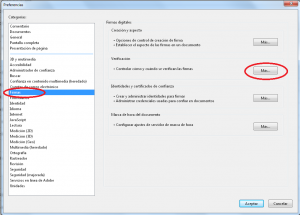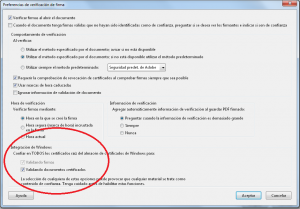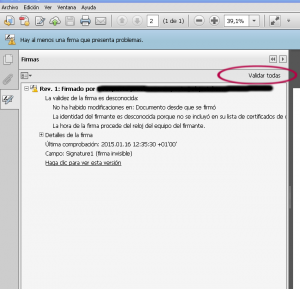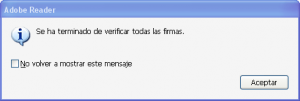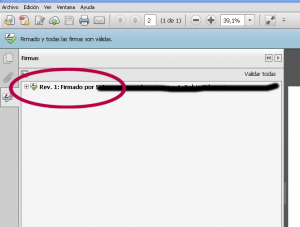Si ha observado que la firma en la cabecera del PDF le indica «Al menos alguna firma presenta problemas» o si al visualizar o imprimir el documento, la firma es visible y le muestra un «?» sobre ella.
Probablemente la firma sea correcta, y lo que tiene es un problema de configuración del programa Acrobat Reader. Lo más seguro es que no tenga instalado el certificado de la autoridad entre las autoridades de confianza del programa. En España la autoridad certificadora más habitual es la Fábrica Nacional de Moneda y Timbre (FNMT).
NOTA: Si le aparece «Firma no válida»
El PDF es incorrecto y la firma no es válida. El PDF ha sido alterado desde que se firmó, por ejemplo porque ha habido un fallo en la descarga. En cualquier caso, debe desechar este PDF y volverlo a descargar o que se lo vuelvan a enviar.
Vamos a explicar como configurarlo correctamente para la autoridad certificadora FNMT.
Lo primero es verificar que ese es el problema, y no otro.
Pulse en Panel firma
En el panel que se ha abierto a la izquierda, despliegue la firma pulsando en el ‘+’
Una vez desplegado verá esta pantalla
Si el texto del problema es «La validez de la firma es desconocida:», tal como se ve en la imagen, entonces lo podemos solucionar configurándolo correctamente. Una vez solucionado, aparecerá firmado correctamente.
Configuración de Acrobat Reader
Seleccione la opción «Preferencias» del menú «Edición»
En la pantalla de «Preferencias», seleccione en primer lugar «Firmas» en la lista de opciones del panel de la izquierda. En el panel de la derecha le aparecerán las opciones de firma digital, tal como se muestra en la siguiente pantalla.
Haga click en el botón «Más» de la sección «Verificación».
Se le aparecerá la pantalla de Verificación de firmas.
Seleccione la sección última «Integración con Windows», en la parte de abajo, marque las dos casillas «Validando firmas» y «Validando documentos certificados«. (Es posible que «Validando firmas» ya esté marcado y desactivado)
Pulse «Aceptar» hasta volver a la pantalla del PDF donde tiene desplegado el panel de firmas.
Pulse «Validar todas»
Pulse «Aceptar» en los siguientes mensajes.
Si todo ha ido bien, le aparecerá que todas las firmas son válidas y un símbolo en verde como en la siguiente imagen.
A partir de este momento aceptará los documentos firmados con una firma de la FNMT.
En caso de que, a pesar de tener marcado el campo «Validando firmas», le siga apareciendo que la firma tiene problemas, probablemente significa que debe instalar los certificados de la FNMT en el Windows. Para ver como hacerlo, cierre el PDF y pase al siguiente paso.
Instalar los certificados FNMT en el Windows.
La FNMT tiene una utilidad, un pequeño programa, que instala automáticamente los certificados, se puede descargar aquí:
https://www.sede.fnmt.gob.es/documents/10445900/10528994/Configurador_FNMT_RCM.exe
Si ahora vuelve a abrir un PDF firmado con certificados de la FNMT, le deberían aparecer que todas las firmas son válidas.